Ажурирање БИОС-а је можда променило неке критичне поставке
- Често након ажурирања БИОС-а можете приметити да је дошло до пада ФПС-а, кашњења или муцања током игре, међутим, то можда није увек повезано са ажурирањем.
- Проблем би такође могао бити повезан са застарелим драјверима, оштећеним системским датотекама, неисправним чврстим диском, превише апликација које раде у позадини или антивирусом.
- У исто време, није увек потребно ажурирати БИОС осим ако се не суочите са екстремним проблемима са перформансама са стримингом или играњем игара.
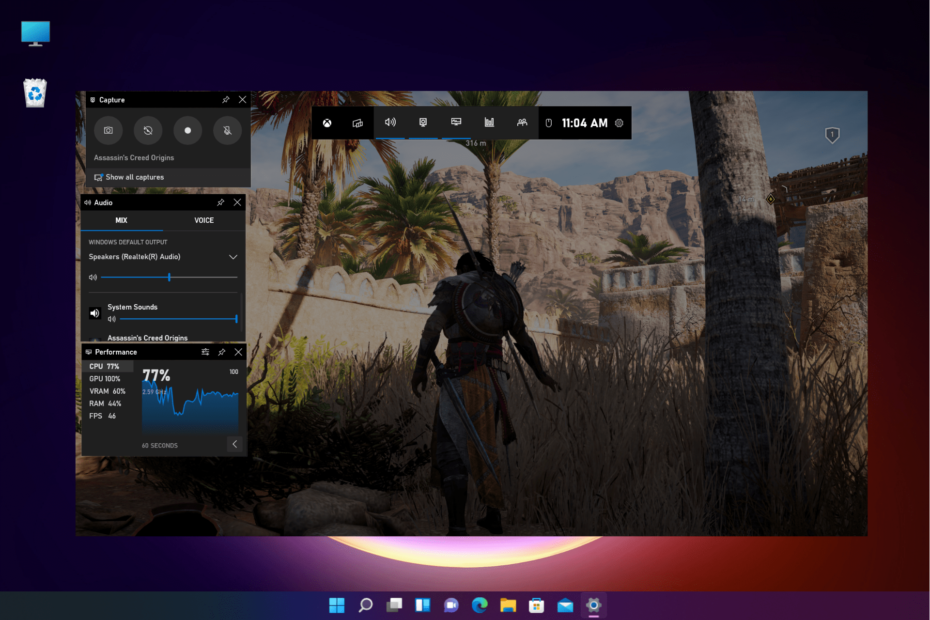
ИксИНСТАЛИРАЈТЕ КЛИКОМ НА ДАТОТЕКУ ЗА ПРЕУЗИМАЊЕ
Овај софтвер ће одржавати ваше драјвере у раду и тако вас чувати од уобичајених грешака на рачунару и квара хардвера. Проверите све своје драјвере сада у 3 једноставна корака:
- Преузмите ДриверФик (верификована датотека за преузимање).
- Кликните Започни скенирање да бисте пронашли све проблематичне драјвере.
- Кликните Ажурирајте драјвере да бисте добили нове верзије и избегли кварове у систему.
- ДриверФик је преузео 0 читаоци овог месеца.
Многи корисници се жале на пад ФПС-а, застоје и муцање када играју игру или стримују видео након ажурирања БИОС-а.
Форуми и заједнице су испуњени дискусијама о томе како решити проблем и није ограничен на било који одређени бренд.
Иако се у неким случајевима може чинити да се ФПС пада или заостаје због недавног ажурирања БИОС-а, примећено је да постоје и други разлози који могу изазвати проблем.
Али ако желиш повећајте ФПС на лаптопу у оперативном систему Виндовс 10 уместо тога, можете погледати наш водич за неке брзе препоруке.
Зашто ми је ФПС пао након ажурирања?
Неки од разлога због којих можете доживети изненадне падове ФПС-а током играња су:
- Због термичког пригушења процесора при максималној брзини и напону такта
- Неадекватна решења за хлађење и прашина у вентилаторима лаптопа
- Чека се ажурирање за Виндовс
- Превише непотребних позадинских програма који блокирају употребу РАМ-а
- Застарели или оштећени управљачки програми за ГПУ
- Прегревање чврстог диска
- Проблеми са мрежном везом
- Оштећене системске датотеке
- Проблеми са чврстим диском
Може ли ажурирање БИОС-а утицати на ФПС?
Ажурирање БИОС-а не утиче директно на ваш ФПС. Замислите свој ЦПУ као апликацију: БИОС је програм апликације.
У ствари, ажурирање БИОС-а може поправити неке грешке у ЦПУ-у (Мелтдовн или Спецтре), такође може променити начин на који ЦПУ треба да ради.
Међутим, ако сумњате да је најновије ажурирање могло да изазове пад ФПС-а, можете се вратити на претходну исправку БИОС-а и поново инсталирати нови БИОС да бисте проверили да ли то помаже.
Али, ако то не помогне, можда постоји неки разлог који може узроковати пад ФПС-а, заостајање и муцање и зато смо за вас саставили листу решења.
Пре него што наставите, проверите да ли је ваша Интернет веза успостављена и ради, затворите све непотребне позадинске апликације или инсталирајте ажурирања за Виндовс на чекању.
Како да повећам ФПС у БИОС-у?
1. Промените план напајања на високе перформансе
- притисните Победити + Р тастере истовремено за покретање Трцати конзола.
- Тип поверцфг.цпл у траци за претрагу и притисните Ентер да отворите Опције напајања прозор.
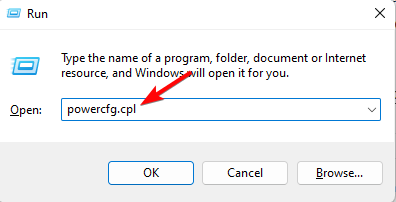
- Следеће, десно, испод Изаберите или прилагодите план напајања, изаберите Високих перформанси.
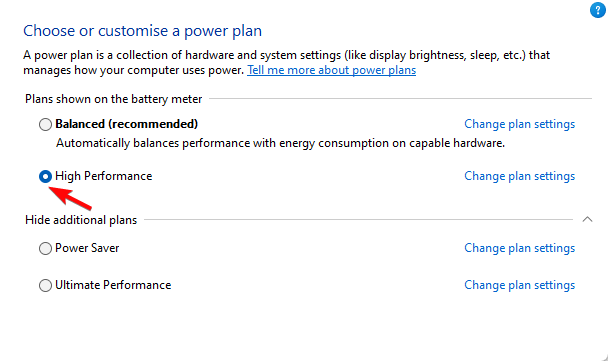
Сада затворите прозор контролне табле и покрените игру да бисте проверили да ли и даље имате кашњења или низак ФПС.
2. Обриши ЦМОС
БЕЛЕШКА
Ово решење је само за напредне кориснике. Такође, имајте на уму да отварање поклопца лаптопа може поништити вашу гаранцију.
- Искључите лаптоп из извора напајања и извадите батерију.

- Уклоните поклопац рачунара и потражите ЦМОС дугмаста батерија.

- Затим извуците дугмасту батерију.
- Сада притисните и држите дугме за напајање најмање 10 секунди да бисте потрошили преосталу енергију из рачунара.

- Када се потпуно искључи, вратите дугмасту батерију.
- Сада саставите јединицу и укључите је. Када завршите, видећете упозорење да датум и време нису подешени, што значи да је успешно ресетован.
Сада покушајте да покренете игру и проверите да ли је ФПС побољшан или се и даље суочавате са проблемом.
Стручни савет:
СПОНЗОРИСАНИ
Неке проблеме са рачунаром је тешко решити, посебно када су у питању оштећена спремишта или Виндовс датотеке које недостају. Ако имате проблема да поправите грешку, ваш систем је можда делимично покварен.
Препоручујемо да инсталирате Ресторо, алат који ће скенирати вашу машину и идентификовати у чему је грешка.
Кликните овде да преузмете и почнете да поправљате.
Препоручујемо да обришете ЦМОС након сваке промене верзије БИОС-а да бисте искључили пад ФПС-а, заостајање или муцање.
3. Ажурирајте управљачки програм за ГПУ
- притисните Победити + Р заједно да бисте отворили Трцати конзола.
- У поље за претрагу откуцајте девмгмт.мсц и ударио Ентер.

- Проширите Адаптери за екран одељак у Менаџер уређаја, кликните десним тастером миша на графичку картицу и изаберите Ажурирати драјвер.

- У новом прозору изаберите Аутоматски тражи драјвере.

- Сада сачекајте да Виндовс открије најновију верзију и ако је доступна, аутоматски ће завршити инсталацију.
Када завршите, изађите из Управљача уређаја и проверите да ли проблем пада ФПС-а након што се ажурирање БИОС-а реши.
Да бисте били сигурни да све иде глатко и да бисте избегли било какве грешке ГПУ драјвера, обавезно користите комплетан помоћник за ажурирање драјвера који ће решити ваше проблеме са само неколико кликова и топло препоручујемо ДриверФик. Пратите ове једноставне кораке да бисте безбедно ажурирали своје управљачке програме:
- Преузмите и инсталирајте ДриверФик.
- Покрените софтвер.
- Сачекајте да ДриверФик открије све ваше неисправне драјвере.
- Апликација ће вам сада показати све управљачке програме који имају проблеме, а ви само треба да изаберете оне које желите да поправите.
- Сачекајте да апликација преузме и инсталира најновије драјвере.
- Поново покренути ваш рачунар како би промене ступиле на снагу.

ДриверФик
Одржавајте свој ГПУ на врхунцу перформанси без бриге о његовим драјверима.
Посетите сајт
Одрицање од одговорности: овај програм треба да се надогради са бесплатне верзије да би извршио неке специфичне радње.
- Како да поправите пад ФПС-а и муцање у ПЦ играма
- Како проверити и ажурирати БИОС на Виндовс 11
- Поправите муцање у игри на Виндовс 11 и 10 у неколико једноставних корака
4. Омогућите хардверски убрзано планирање графике
- притисните Победити + И пречице за отварање Виндовс-а Подешавања.
- Кликните на Систем на левој страни од Подешавања апликацију, а затим укључите Приказ на десној.
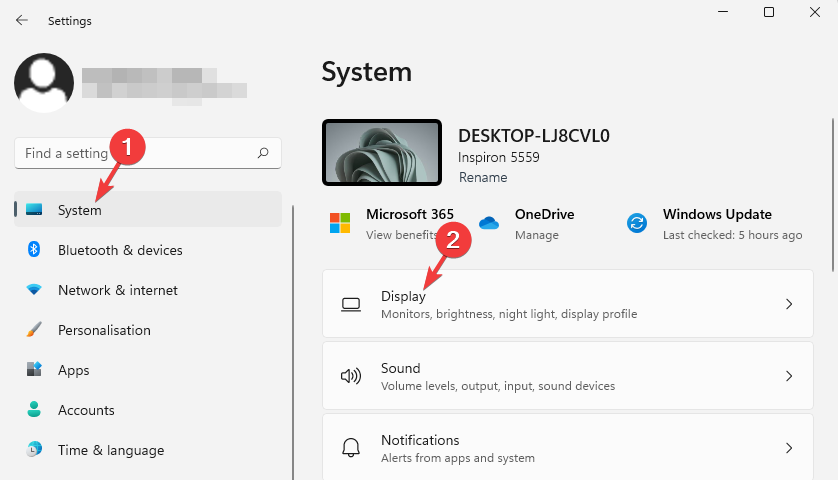
- Испод Повезана подешавања, кликните на Графика.
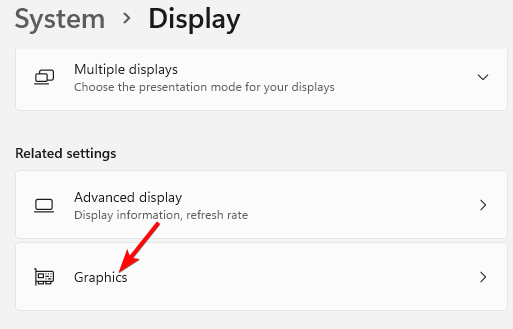
- На следећем екрану искључите Хардверски убрзано ГПУ заказивање.

Сада поново покрените рачунар и покрените игру да бисте проверили да ли ово помаже у поправљању пада ФПС-а и заостајања на вашем рачунару.
5. Промените подешавања игара
5.1 Омогућите режим игре
- Отвори Подешавања апликацију притиском на Победити + И кључеви заједно.
- На левој страни кликните на Гаминг.
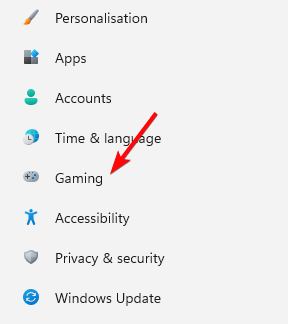
- Сада идите на десно и кликните на Режим игре.
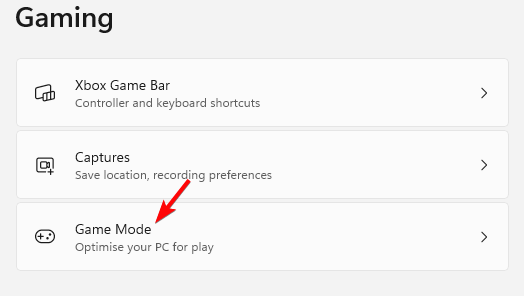
- На следећој страници укључите Режим игре опција.
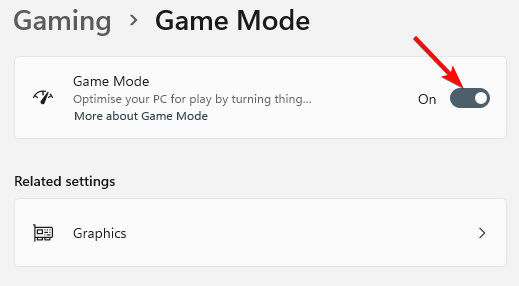
5.2 Онемогућите Ксбок Гаме Бар
- притисните Победити + И пречице за покретање Виндовс-а Подешавања апликација.
- Затим кликните на Гаминг на левој страни.
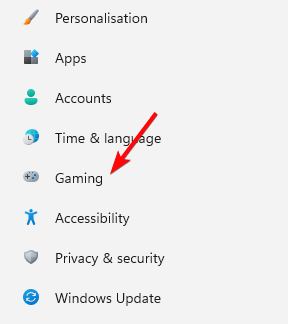
- Сада, са десне стране, кликните на Ксбок Гаме Бар.
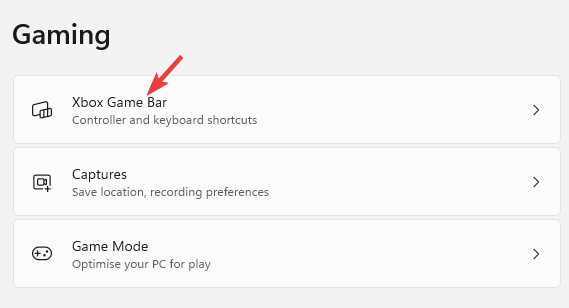
- На следећем екрану искључите Отворите Ксбок Гаме Бар користећи ову опцију дугмета.
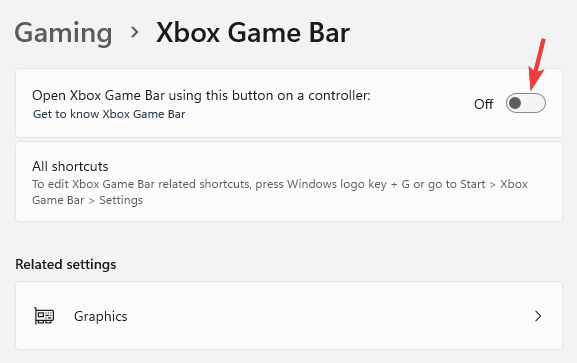
6. Проверите грешке на чврстом диску
- притисните Победити + Р тастере истовремено за отварање Трцати конзола.
- У пољу за претрагу откуцајте цмд и притисните Цтрл + Смена + Ентер тастере истовремено за отварање повишеног Командна линија.

- Сада покрените наредбу испод у Командна линија (Админ) прозор и ударите Ентер:
цхкдск /ф Ц: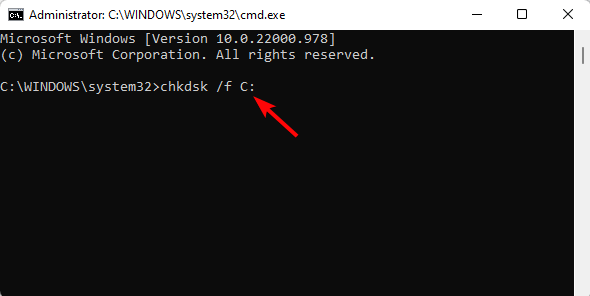
- Скенирање траје неко време, па сачекајте да се заврши.
Када завршите, поново покрените рачунар и више нећете имати пад ФПС-а током играња.
7. Дефрагментирајте свој чврсти диск
БЕЛЕШКА
Примените ово решење само ако имате ХДД, а не ССД.
- Иди на Почетак и тип дефрагментацију у Виндовс траци за претрагу.
- Кликните на резултат (Дефрагментирајте и оптимизујте дискове) да бисте отворили Оптимизујте дискове прозор.
- Сада можете анализирати и дефрагментирати сваку партицију по потреби.
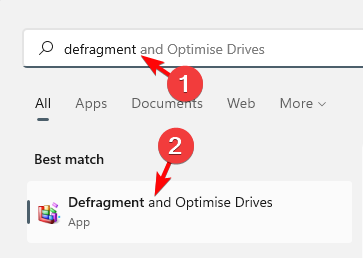
Сада можете да проверите да ли ФПС и даље пада или да ли игра муца након ажурирања БИОС-а.
Да ли ажурирање БИОС-а побољшава ФПС?
Обично ажурирате БИОС само ако на рачунару постоји екстремни проблем са перформансама. У већини случајева, испоставило се да је то неподржана хардверска компонента која узрокује проблем.
Али, ако имате нови хардвер и застарелу верзију БИОС-а, можда ћете морати да ажурирате БИОС да бисте подржали нови хардвер.
Како да поправим изненадни пад ФПС-а?
Осим горе наведених метода, можете покушати ажурирање вашег БИОС-а ако осетите изненадне падове ФПС-а током сесије игре.
Ако користите Стеам платформу, можете пратити доњи метод да бисте проверили интегритет датотека игре да бисте решили проблем:
- Отвори Стеам и кликните на Библиотека на врху.

- Овде кликните десним тастером миша на игру која има проблем са падом ФПС-а и изаберите Својства.
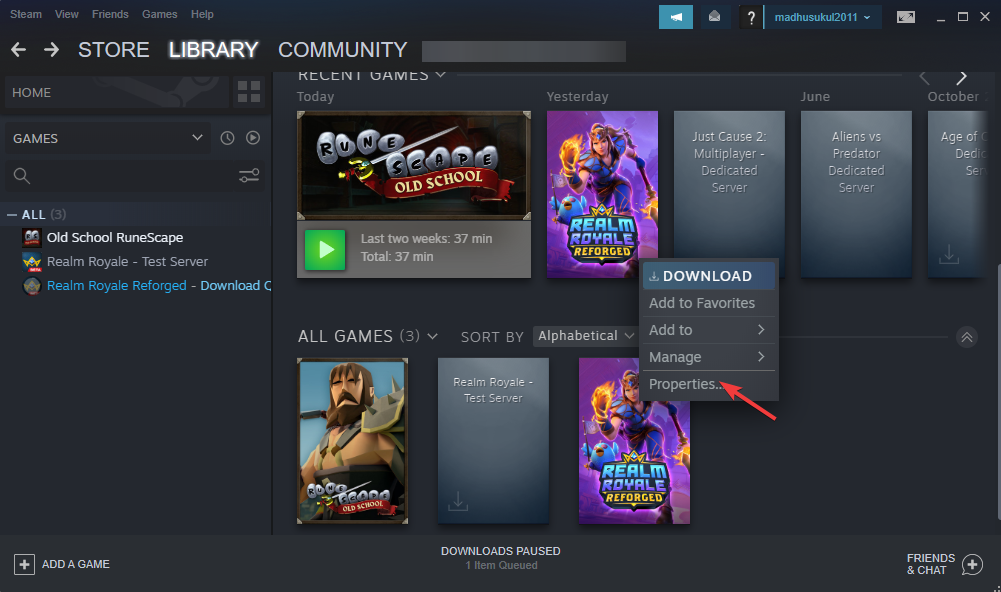
- Затим, са леве стране, изаберите Локалне датотеке.
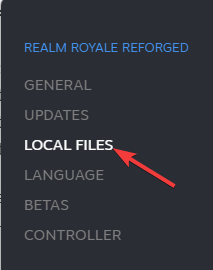
- Сада, са десне стране, кликните на Проверите интегритет датотека игре.

- Стеам ће сада потврдити датотеке игре што траје неко време.
Сада поново покрените Стеам и више не би требало да доживљавате пад ФПС-а, заостајање или муцање у игри.
Ако горе наведене методе не дају резултате, можете приступ поставкама БИОС-а у оперативном систему Виндовс 11 и омогућити високо перформанс анд промените подешавања ФАН и ССД.
Алтернативно, можете једноставно да деинсталирате или поново инсталирате игру да бисте проверили да ли вам ово помаже да поправите пад ФПС-а након ажурирања БИОС-а.
Ако имате било каква друга питања у вези са падом ФПС-а на вашем рачунару, обавестите нас у пољу за коментаре испод.
Још увек имате проблема? Поправите их овим алатом:
СПОНЗОРИСАНИ
Ако горњи савети нису решили ваш проблем, ваш рачунар може имати дубље проблеме са Виндовс-ом. Препоручујемо преузимање овог алата за поправку рачунара (одлично оцењено на ТрустПилот.цом) да им се лако позабавите. Након инсталације, једноставно кликните на Започни скенирање дугме, а затим притисните на Поправи све.


![6 најбољих ФПС бројача софтвера за Виндовс 10 [Водич за 2021]](/f/568ea96bff6f8cb5f61f9c861ef82903.jpg?width=300&height=460)